Como usar o Obsidian para criar um segundo cérebro
55.74k views1328 WordsCopy TextShare
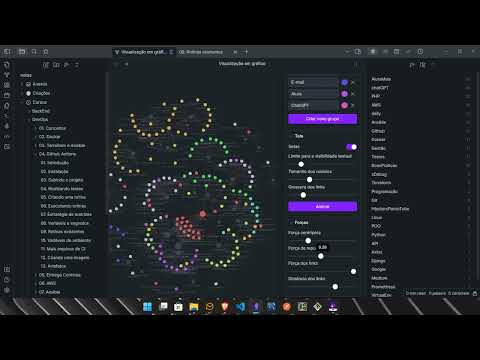
tudopelocaminho
Plugins não oficiais: Calendar, cMenu, Dataview, Highlightr, Icon Folder, Kanban, Nimerals, Obsidian...
Video Transcript:
Então pessoal Tudo bom é bem como esse Twitter tem sido muito comentado muito visualizado eu vou fazer um vídeo simples para mostrar como funciona o Como funciona o Vision certo obsidian é quando você instalar ele não vem é quase nada do que tá aqui bem dizer é bem mais simples não tem ícone nas pastas Então como é que eu fiz para configurar ele certo vamos lá primeira coisa que eu fiz foi vem aqui em configuração e explorar todos os itens da configuração certo eu posso mudar a aparência dele para Claro escuro claro que o tema
padrão dele Ah tá já tá no tema padrão Mas eu posso ter outros temas né eu posso ter esse tema eu posso ter o tema solaraise no escuro ele fica assim ó meio azulzinho Então como é que eu instalo esse sistema simplesmente eu venho aqui em ingerir e aqui ele abre para gente uma loja e nessa loja a gente instala os plugins que a gente acha interessante de temas né no plugin não temas certo eu vou fechar beleza escolher o tema deixei na cor que eu queria agora eu venho em atalhos ou agora eu venho
em plugins nativos em plugs nativos Eu leio a descrição do que eu quero do que eu não quero é coloco o atalho se eu quiser coloco mexo nas configurações por exemplo configurações de notas diárias notas diárias é esse íconezinho que fica aqui que parece um calendário então eu venho aqui em configurar o formato da data que eu quero onde que eu vou buscar o qual o local para essa esse arquivo eu defini em diário/ 2022 quando for 2023 eu defino barra 2023 e ele vai criar as notas por dia lá dentro da pasta certo e
aqui do arquivo né ou template né eu tô utilizando um template que é esse templito aqui que eu criei por que que eu tô utilizando um template porque eu quero fazer o seguinte eu quero incluir é criado em data hora tags aí eu coloco uma tag de dele para mim saber que todo arquivo que tem tag dele é o meu diário sentimento eu boto sentimento que eu tô sentindo referência 2022 Por enquanto é assim e aí eu escrevo o que eu quero boto foto boto o áudio bota o que eu quiser é simplesmente sim é
simples né é control c control V é arrastando arquivo que ele salva em anexos E por que que essa pasta de anexas porque eu vim aqui e definir ela como definir pasta como anexas Então bora lá pessoal vou em configurações os plugins nativos a instrução é essa olhar e ler a descrição de cada um e os não oficiais você tem como verificar opa pera aí procurar então você pode procurar por temas não oficiais é que te ajudam a realizar outras coisas né então já tenho aqui ó vou ativar esse aqui já tenho vários plugins ativos
certo que me ajudam a fazer outras coisas vamos mostrar esses plugins vou mostrar aqui para vocês por exemplo quando eu abro aqui na lateral Eu tenho um plugin de Remind que é um plugin oficial vou dar um exemplo aqui para você criar uma nova nota ele cria aqui para mim então se eu fizer isso aqui ó é meio que criando um checkbox aí eu coloco Vou colocar qualquer coisa arroba aí eu escolho uma data tipo dia 27 E aí aqui nessa data eu coloco uma hora por exemplo 10 2.15 então dia 27 às 10:15 da
manhã ele vai fazer um lembrete para mim dessa nota entendeu Então esse plug funciona assim eu tenho as tarefas como eu fiz essa tarefa aqui meio meio sem sem saber o que ele veio para minha caixa de inbox a minha caixa tarefa eu posso simplesmente marcar então isso é ótimo e tá vendo que essa barra aqui esse menino aqui que eu posso chegar aqui fazer essa edição botar então o sistema de escrita é o markdão então se você pesquisar como funciona o sistema marquidão para usar o você tem que fazer isso aqui e aqui é
só um atalho para você poder simplesmente selecionar que nem no Word e fazer isso é um plug não oficial tá também é um plug não oficial Então vamos lá por que que eu tenho esse mapa aqui vou explicar como funciona esses mapas isso aqui também é um plugin oficial é aqui em sumário todos os arquivos que eu tenho eu coloco tags nele e aqui estão listando as tags que tem nos arquivos vou fechar esse painel então por exemplo devope certo eu vou aqui em docker esse arquivo docker ele tá nessa cor porque ele não existe
mas todos os outros arquivos que eu criei para docker estão apontando para ele então vamos entender como funciona devops o que é isso aqui é um arquivo então eu venho aqui em cursos em back end ou em devopes que liga e aqui em devops Eu tenho esse arquivozinho devops que ele link todos os outros as outras pastas ele limpa os conceitos docker esses outros cursos que eu criei aqui certo então vamos lá em docker aqui em docker tem esses arquivos e quando eu abro qualquer arquivo do docker Ó repare que ele tá fazendo referência ao
docker esse reffe não é necessário tá eu coloquei aqui por colocar e aqui eu tenho as imagens eu tenho os comandos e olha só eu acrescentando a palavra best em um comando ele identifica que é de um de um que tá rodando num terminal entendeu Da mesma forma se o comando foi em PHP eu coloco PHP ele identifica que é em PHP Então isso é muito bacana deixa eu ver aqui o github actions que tem em eu não sei exatamente como se pronuncia isso dependendo da linguagem que você tá utilizando você coloca aqui ele formata
para você coloca cores e tal e no final ó como eu tô falando de github #hub Isso é opcional mas deixa sua base de dado muito mais rica né claro e o gráfico ele é gerado automaticamente clicando aqui certo Então olha só que bacana aqui eu controlo o que o gráfico vai exibir por exemplo os textos a que o limite da visibilidade dos textos por exemplo se eu quiser que exibir os textos aqui eu baixo o limite ele aparece o tamanho dos nódulos se eu quiser grande e pequeno aqui a grossura dos links os traços
né a força eu posso expandir aqui expandir aqui ó força de repulsão deixar mais espaçoso enfim aqui é só detalhes da exibição do gráfico né mas que cada pontinho desse é um arquivo entendeu Não tem segredo não tem segredo agora bora para outras coisas ideias né Por exemplo currículo o canva ele é todo é simples de editar você pode editar a cor aqui ó o quadro verde é um quadro Roxo você pode dois cliques aqui você consegue editar deixa eu dar um zoom você dá um zoom aqui segurando barra de espaço você consegue mover os
nódulos você consegue editar aqui ó é simples e você pegou aqui ó é simples de editar aqui também ó só que ele tem um guia facilita você mexer né enfim tudo muito simples que o cambão criei né botei aqui alguns livros que eu quero ler ainda não me dediquei nessa área outra coisa que mapas mentais vamos ver esse aqui também é bem simples esses mapas aqui no mapa mental essa área que eu defini com esses campos aqui é vieram para cá para minha para o meu gtd ó infraestrutura como código então viraram digamos metas para
mim estudar enfim e é isso esses plugins aqui são todos na oficiais é só procurar pelo que você deseja é que você encontra de tudo lá falou
Related Videos

24:40
Esse programa é tipo um SEGUNDO CÉREBRO e ...
Outro Rataque
448,820 views

9:12
O Sistema de Produtividade Perfeito
André Arcas
282,435 views

11:53
⚡️ 87 DICAS OBSIDIAN: Do Iniciante ao Avan...
Paiva
32,689 views

19:20
Como usar Tarefas no Obsidian
Vladimir Campos
11,520 views

39:09
Obsidian: Como Criar Seu Segundo Cérebro -...
David Verde
2,962 views

18:29
Meu Zettelkasten no Obsidian. Parte 1
Edison Carlos
22,874 views

15:47
Como usar o Obsidian para Estudar do jeito...
Aprenda Qualquer Coisa
63,594 views

58:01
Obsidian (2025): Seja mais PRODUTIVO e apr...
Jansen Moreira
4,411 views

12:44
Eu Hackeei o Meu Cérebro com Essa Ferramenta.
Ana Jords
78,609 views

12:55
Como Criar um Segundo Cérebro com a Inteli...
Alan Nicolas
63,800 views

23:47
OBSIDIAN - O segundo CÉREBRO | Veja COMO u...
Marci Ribeiro
4,352 views

13:16
Como iniciar no Obsidian! Guia do Obsidian...
Lucas Sbaraini
20,540 views

15:40
Como criar um sistema de anotações de estu...
Jessika Rocha
23,860 views

11:32
Templater Plugin - Como Instalar, Configur...
MentoHack
1,614 views

18:01
Como estamos usando o Obsidian? Veja na pr...
Produtive Me
23,390 views

15:07
Como Usar o OBSIDIAN Com DATAVIEW | Tutori...
Paiva
14,853 views

22:15
Abandonei o Obsidian, mas achei algo muito...
Carlos Araújo
16,930 views

9:21
Tenha uma área de trabalho INFINITA com o ...
Diolinux Labs
18,197 views

9:55
Como criar um Segundo Cérebro no Obsidian ...
Produtive Me
10,982 views

10:17
Esses 3 plugins vão deixar seu Obsidian ai...
Diolinux Labs
24,433 views